Cara Memperbaiki Flashdisk Rusak dan Tidak Terbaca
Cara Mengatasi Flashdisk tidak Terdeteksi dan Sulit Terbaca
Mengatasi Flashdisk tidak terdeteksi dan sulit terbaca di laptop maupun komputer sangat diperlukan terutama saat penting diperlukan atau data didalam sangat penting datanya, ntah itu presentasi, skripsi, maupun file pendukung yang rusak.
Ada berbagai penyebab flashdisk sulit terdeteksi misalnya terkena benturan, terjatuh ataupun terinveksi virus komputer berbahaya yang telah menyerang dan tidak terbaca.
Sebelum kita melihat cara mengatasi fd yang sulit terbaca, sebaiknya kita lihat terlebih dahulu penyebab flashdisk tidak terdeteksi, agar kamu mengetahui cara penanganan yang tepat serta menghindari kejadian yang sama berulang dan membuat rusak.
Selengkapnya dibawah ini yang telah LaeMurdani rangkum berdasarkan pengalaman pribadi maupun berbagai sumber :
Penyebab Flashdisk Sulit Terbaca dan Tidak Terdeteksi
Sebelum kita lihat lebih lengkap lagi, sebaikhya tentu kita harus dapat memahami apa sih yang menjadi penyebab dari flashdisk sulit terbaca dan menjadi tidak terdeksi dan menjadi rusak?
Dan pastinya penyebab yang berbeda akan memiliki cara mengatasi serta solusi yang beda pula dalam memperbaikinya. Jadi sebaiknya pahami terlebih dahulu ya.
Baca Juga : Cara Membuat Bootable Flashdisk
1. Konektor dan USB Port yang Kotor atau Berdebu
Hal pertama yang bisa Anda lakukan adalah mengecek kondisi fisik, apakah pada port USB PC atau laptop, atau pada konektor flash memory.
Jika biasanya Anda meletakkan Flashdisk, PC atau laptop di tempat yang kotor, bisa dipastikan masih ada debu di port USB tersebut.
Debu pada konektor kemungkinan akan mempengaruhi kinerja flashdisk dan membuat flashdisk tidak dapat terbaca pada PC atau laptop.
2. Bermasalah pada Driver USB
Ini mungkin juga karena ada masalah dengan driver USB, misalnya USB tidak dapat terbaca meskipun USB terhubung ke PC atau laptop.
Sebelumnya, Anda dapat memeriksa driver USB melalui pengelola perangkat, lalu pilih opsi pengontrol Universal Serial Bus di dalamnya.
Meskipun tidak banyak Flashdisk yang biasanya bermasalah karena masalah ini, Anda tetap dapat mencoba cara ini.
3. Terinfeksi Malware atau Virus
Selain permasalahan fisik terbentur atau jatuh yang dapat menjadi penyebab kerusakan flashdisk yang tidak terdeteksi sama sekali, bisa juga disebabkan oleh serangan virus dan malware loh.
Ini juga dapat dipicu dengan menggunakan Flashdisk, yang biasanya dihubungkan secara bergantian ke PC atau laptop mana pun dengan kekuatan yang cukup tinggi.
Oleh karena itu, metode paling efektif adalah menggunakan perangkat lunak antivirus tepercaya untuk menghapus virus.
4. Jenis Flashdisk tidak Original
Selain itu, mungkin saja flash disk yang bermasalah tidak terbaca, tapi alasan yang terdeteksi adalah karena kamu menggunakan perangkat flash memory palsu, geng.
Flashdisk otg terbaik harga murah haruslah lebih hati-hati saat memilihnya. Jangan percaya dengan harga murah merk Flashdisk ternama.
Karena mungkin hanya digunakan beberapa kali, flashdisk sudah tidak bisa digunakan lagi. Sedih sekali, bukan?
5. Proses Eject ( Mengeluarkan Flashdisk ) tidak sempurna
Eject dari windows sistem perlu dilakukan setiap mengeluarkan perangkat flashdisk agar system menyelesaikan proses pembacaan maupun penulisan di FD.
Dengan sering mencabut secara langsung tanpa proses eject, maka lama kelamaan flashdisk akan rusak karena seringnya program yang tidak diselesaikan terlebih dahulu dan membuat tidak terdeteksi atau sulit terbaca.
6. Windows-nya Crash dan Bermasalah.
Windows crash dan bermasalah dapat menjadi penyebab flashdisk jadi tidak terdeteksi, dikarenakan error. Maka beberapa driver akan menjadi tidak sesuai dalam penggunaannya.
Oleh karena itu coba pastikan bahwasannya windows milikmu selalu update dan tidak ditemukan gejala crash atau sering blue screen.
Cara Memperbaiki Flashdisk Tidak Terdeteksi atau Sulit Terbaca di Laptop pada Windows 7 / 8 dan 10.
1. Membersihkan Konektor Flashdisk dan Juga Port pada USB.
Seperti komentar sebelumnya, kemungkinan besar alasan data memori flash tidak dapat terbaca adalah karena memori flash tersebut kotor atau berdebu.
Untuk masalah seperti itu, AvkVenue menyarankan Anda untuk melakukan beberapa langkah sederhana terlebih dahulu, termasuk:
- Gunakan sikat pembersih untuk membersihkan port USB dan konektor USB untuk menghilangkan semua partikel debu yang tertutup.
- Gunakan penghapus untuk membersihkan pelat kuningan pada flashdisk (jika konektor USB terbuka).
- Kemudian coba sambungkan flashdisk ke PC / laptop lain. Test disini untuk melihat apakah flash memory rusak atau malah PC / laptop bermasalah.
Baca Juga : Cara Memilih Flashdisk Terbaik
2. Pindai USB Drive dengan Software Antivirus
Jika masalah memori flash tidak terbaca karena serangan virus atau malware, hal pertama yang dapat Anda lakukan adalah memindainya dengan perangkat lunak antivirus.
Contohnya, Anda dapat mencoba memperbaiki Flashdisk yang tidak terbaca dengan menghapus virus shortcut pada memori flash tanpa memformatnya, sehingga memori flash tersebut bebas dari virus berbahaya.
Selain itu, ada beberapa saran tentang aplikasi antivirus PC terbaik, Anda dapat mencoba membersihkan data di memori flash secara rutin.
3. Coba Install Ulang Driver Pendukung USB
Anda juga dapat memperbaiki Flashdisk yang tidak terbaca dengan memeriksa dan menginstal ulang driver USB yang digunakan.
Untuk menginstal ulang driver USB pada PC atau laptop Anda, Anda dapat mengikuti langkah-langkah sederhana berikut:
Cara 1: Coba Buka Setingan pada Device Manager
- Hubungkan Flashdisk yang tidak dapat dibaca ke PC atau laptop untuk pertama kalinya.
- Kemudian, Anda hanya perlu mengklik kanan logo Windows di pojok kiri bawah layar dan memilih opsi "Device Manager".
- Tunggu jendela "Device Manager" terbuka seperti yang ditunjukkan di bawah ini.
Cara 2: Klik USB Mass Storage Device
- Coba lihat Device Manager, cari saja pilihan "Universal Serial Bus Controller".
- Buka menu drop-down dan cari device yang bernama USB Mass Storage Device, jika terjadi error maka device akan menampilkan tanda peringatan berwarna kuning.
Cara 3: Uninstall / HapusDriver USB
- Pada perangkat penyimpanan massal USB, cukup klik tombol kanan mouse dan pilih opsi "Uninstall Device". Jika jendela pop-up peringatan muncul, cukup klik "Uninstall".
- Setelah proses selesai, Anda dapat mengeluarkan flash dan memasukkan kembali flash untuk segera digunakan. Anda juga bisa restart PC atau laptop terlebih dahulu.
4. Menggunakan Command Prompt (CMD)
Tahukah Anda, meski ini terbilang jadul, cara menangani Flashdisk yang tidak terbaca dengan CMD alias Command Prompt masih sangat efektif!
Dengan banyak perintah, Anda dapat menentukan apakah Flashdisk masih sehat atau bermasalah.
Selain itu, cara ini juga sangat berguna untuk menghindari kehilangan atau penghapusan data pada memori flash. Anda bisa mengikuti tutorial di bawah ini.
Cara 1: Buka CMD (Command Prompt)
- Hubungkan flashdisk di komputer atau laptop. Kemudian, buka prompt perintah dengan mengklik logo Windows dan mengetik "command prompt".
- Pilih Command Prompt dan tunggu jendela terbuka seperti yang ditunjukkan di bawah ini.
Cara 2: Ketik Chkdsk
- Kemudian masukkan perintah chkdsk G :, yang artinya mengecek disk pada drive G: (check disk).
- Huruf pada drive harus sesuai dengan huruf yang ditampilkan pada Flashdisk pada PC atau laptop.
Cara 3: Melihat Status Kesehatan Flashdisk
- Setelah memasukkan perintah, tekan Enter.
- Prompt perintah kemudian akan memberikan informasi rinci tentang status memori flash, seperti label volume, kapasitas, dan informasi lainnya.
- Jika sistem mendeteksi kesalahan pada memori flash Anda, Anda akan melihat hasil yang mirip dengan berikut ini
AKHIR KATA
Setelah mengetahui tips diatas, tentu berikutnya ialah mengetahui cara merawat Flashdisk agar tidak rusak apalagi sampai tak terbaca pada komputer, pc, maupun laptop.Semoga artikel diatas bermanfaat sebagai cara mengatasi Flashdisk tidak terbaca agar kembali dapat digunakan dan tak rusak lagi. terima kasih.
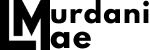

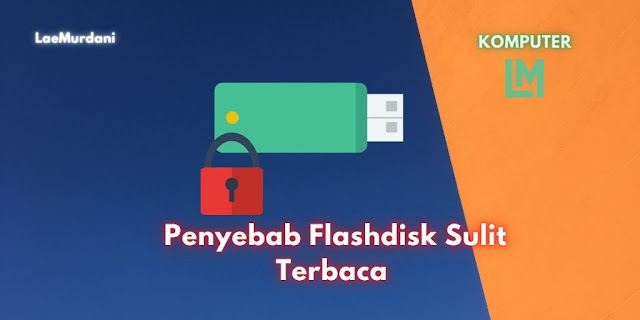

Posting Komentar untuk "Cara Memperbaiki Flashdisk Rusak dan Tidak Terbaca"
Berkomentarlah dengan Bijak, Sopan dan Bertanggung Jawab.